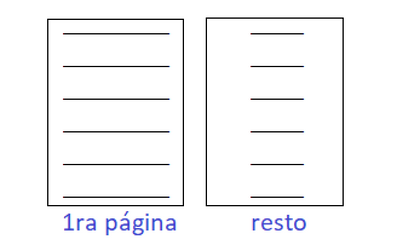-
×Información¿Necesita ayuda con Windows 11?
Vea información sobre compatibilidad, actualización y soluciones para problemas conocidos de HP y Microsoft, clicando aquí
InformaciónCorrija errores en Win 10Resuelva problemas de actualización de Windows 10 en un PC HP – Centro de soporte HP para Windows 10
-
-
×Información¿Necesita ayuda con Windows 11?
Vea información sobre compatibilidad, actualización y soluciones para problemas conocidos de HP y Microsoft, clicando aquí
InformaciónCorrija errores en Win 10Resuelva problemas de actualización de Windows 10 en un PC HP – Centro de soporte HP para Windows 10
-
- Comunidad de Soporte HP
- >
- Impresoras
- >
- Impresión
- >
- Re: Impresión no ocupa el ancho total de la página
- Suscribirse
- Marcar tema como nuevo
- Marcar tema como leído
- Hacer que este Tema flote siempre en la parte superior de mi pantalla
- Seguir
- Suscribir
- Silenciar
- Página de impresión sencilla

Crea una cuenta en la Comunidad HP para personalizar tu perfil y realizar una pregunta
- Marcar como nuevo
- Favorito
- Suscribir
- Silenciar
- Suscribirse
- Resaltar
- Imprimir
- Reportar Mensaje
Impresión no ocupa el ancho total de la página
el 17-09-2021 04:56 PM
¡Hola!
Os detallo un poco mi caso, cualquier otra información no dudéis en consultarme.
Básicamente al imprimir un documento de varias páginas la primera de estas se imprime correctamente pero el resto no ocupa el total del documento. Es decir, en las páginas donde la impresión no es correcta se estaría creando un espacio como márgenes y, por consiguiente, se produce un estrechamiento del texto generando una presentación fea y extraña. Recalcar que lo que se produce es un estrechamiento y que el texto impreso es completo (no se producen recortes ni nada por el estilo).
La impresión se está realizando a doble cara. La impresora es nueva y ocurre desde el primer momento.
Adjunto un dibujo para explicar o intentar dar una idea de lo que ocurre:
En parte no lo asocio a configuración como tal puesto que la primera página siempre se está imprimiento correctamente.
¡Muchas gracias por vuestro tiempo!
- Marcar como nuevo
- Favorito
- Suscribir
- Silenciar
- Suscribirse
- Resaltar
- Imprimir
- Reportar Mensaje
Impresión no ocupa el ancho total de la página
el 17-09-2021 06:03 PM
Hola @Furanky ,
Prueba a instalar con el siguiente controlador >> Officejet 9015 - controlador básico - Windows
Espero que esta información te ayude o se aclare la pregunta 😊👍
Dale click al botón de Kudos...para agradecer,
y si te ayuda la respuesta dale click al botón Aceptar como Solución.
Saludos,
ferRX.
- Marcar como nuevo
- Favorito
- Suscribir
- Silenciar
- Suscribirse
- Resaltar
- Imprimir
- Reportar Mensaje
Impresión no ocupa el ancho total de la página
el 17-09-2021 06:58 PM
Hola,
En primer lugar, muchas gracias por la ayuda que me estás ofreciendo 😀
Durante el proceso de instalación me pedía una contraseña para el usuario "admin", probé con las típicas ("admin", "12345", " ", el código de la impresora, ...) pero ninguna funcionó. Desde el web server observé que había un apartado donde te permitía introducir una contraseña para el administrador, por lo que inserté una (me aseguré bien de cuál era la contraseña que introducía). Tras esto, cada vez que intento acceder me indica que es incorrecta, ¿cómo podría proceder a resetear dicha contraseña?
- Marcar como nuevo
- Favorito
- Suscribir
- Silenciar
- Suscribirse
- Resaltar
- Imprimir
- Reportar Mensaje
Impresión no ocupa el ancho total de la página
el 26-09-2021 01:45 AM
Hola @Furanky ,
Prueba con el reestablecimiento de valores predeterminados desde las opciones del panel frontal de la impresora.
Para restablecer la impresora a los valores originales de fábrica
1. En el panel de control de la impresora, toque o desplace hacia abajo la ficha de la parte superior de la
pantalla para abrir el panel y, a continuación, toque ( Configuracion ).(icono de Herramientas)
2. Toque Mantenimiento de la impresora .
3. Toque Restaurar.
4. Toque Restaurar valores predeterminado fábrica.
Aparecerá un mensaje indicando que los valores predeterminados de la impresora se han restaurado.
5. Toque Continuar
Espero que esta información te ayude o se aclare la pregunta 😊👍
- Dale click al botón de Kudos...para agradecer,
- y si te ayuda la respuesta dale click al botón Aceptar como Solución.
Saludos,
ferRX.
¿No encontraste lo que estabas buscando? Pregunta a la Comunidad